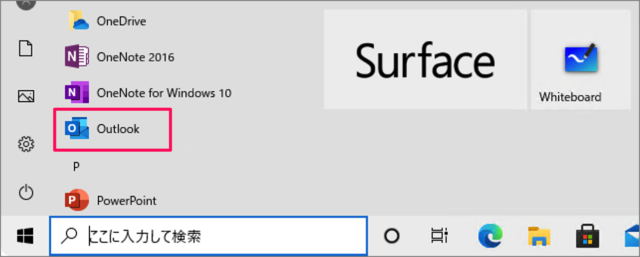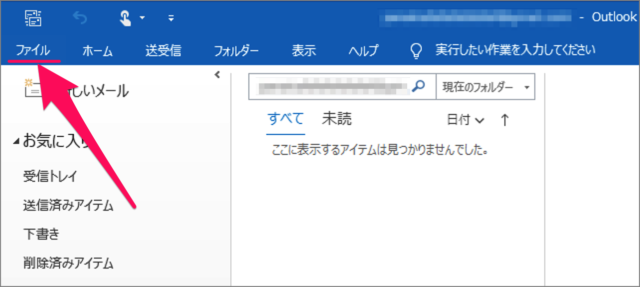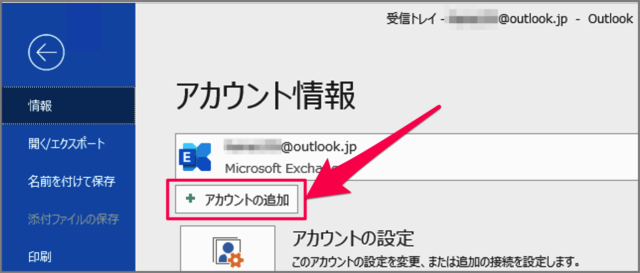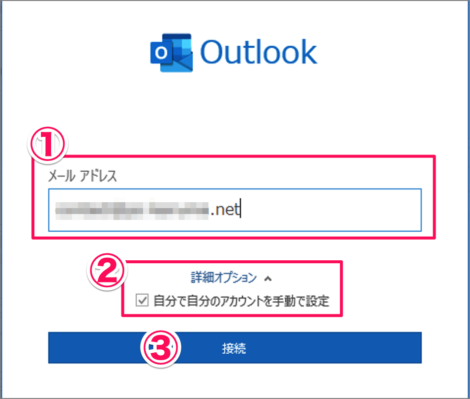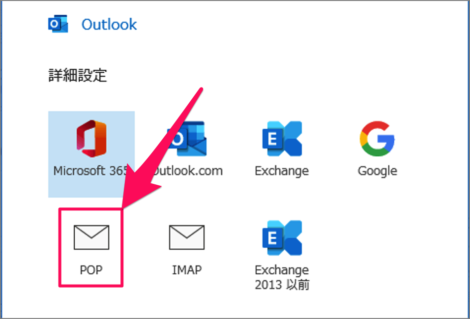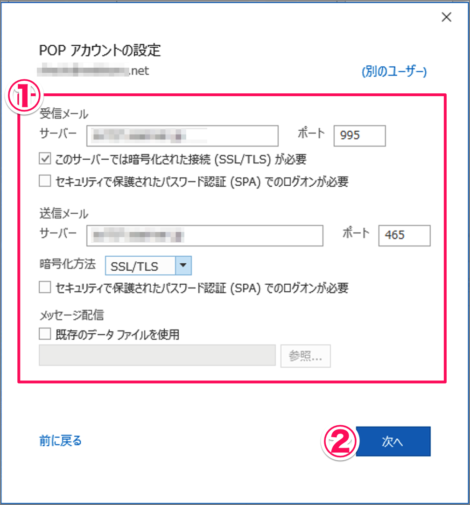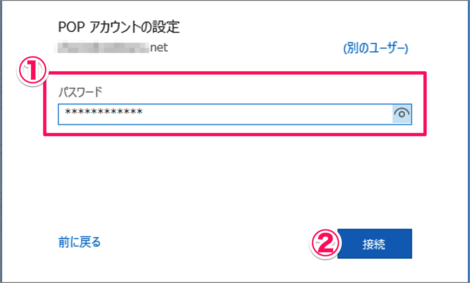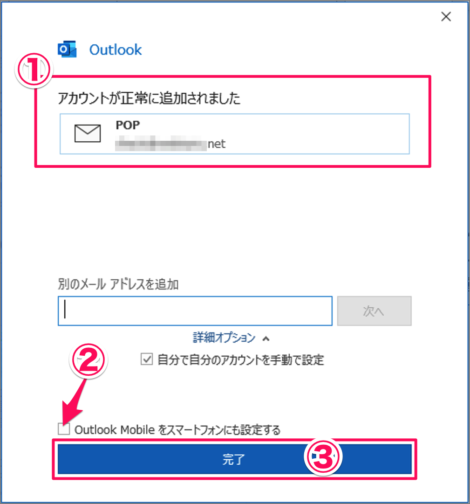POP形式
メールの受信形式はPOPとIMAPの2つがあります。 POPは、サーバーにあるメールをPCなどのデバイスにダウンロードする形式です(ダウンロードしたメールはサーバーから削除されます)。多くのプロバイダーメールはPOP形式となっています。 IMAPは、サーバーにメールを残す形式です。GmailなどのWebメールはこちらの形式です。複数のデバイスで利用するのに便利です。
メールアカウントの追加(POP形式)
それでは実際にPOP形式のメールアカウントを追加する方法をみていきます。
設定する前の準備
プロバイダーメールの場合! 「受信サーバー」「送信サーバー」「ポート番号」……などが記載された契約書みたいな用紙があるので、それを用意しましょう。
Outlookの起動
スタートメニューから「Outlook」を起動します。 上部メニューの「ファイル」をクリックすると
アカウントの追加
アカウント情報が表示されるので、「アカウントの追加」をクリックしましょう。 アカウントの追加です。①追加する「メールアドレス」を入力、②詳細オプションの「自分で自分のアカウントを手動で設定」にチェックを入れ、③「接続」をクリックします。
詳細設定
詳細設定です。「POP」をクリックします。
POPアカウントの追加
①受信メール/送信メールの「サーバー」「ポート番号」を入力し、②「次へ」をクリックします。 ①「パスワード」を入力し、②「接続」をクリックします。 ①POP形式のアカウントが正常に追加されました。②チェックをはずし、③「完了」をクリックします。 これでPOP形式のメールアカウントの追加は完了です。
Outlookの使い方や設定
Outlook の使い方や設定はこちらをご覧ください。
Outlook メールアドレス の使い方と設定